TP-LINK TL-WR945N ROTER NASTAVITEV
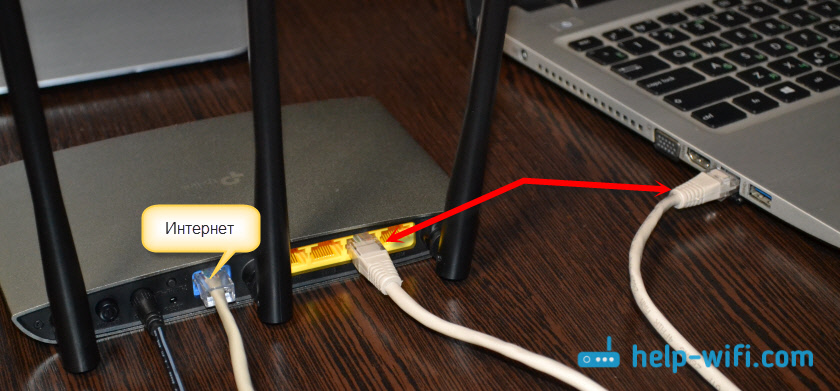
- 1034
- 292
- Omar Watsica
TP-LINK TL-WR945N ROTER NASTAVITEV
Kljub dejstvu, da je pri usmerjevalniku TP-Link TL-WR945N vključen podroben vodnik s slikami, sam postopek nastavitve pa je zelo preprost in se ne razlikuje od drugih naprav iz TP-Link Konfiguracija tega usmerjevalnika. Vsaj tako, da lahko v komentarjih za ta članek postavite svoja vprašanja ali nam poveste nekaj zanimivega o TL-WR945N.
Če samo izberete usmerjevalnik, potem priporočam, da preberete moj pregled usmerjevalnika TP-Link TL-WR945N. Tam sem malo govoril o tehničnih značilnostih tega usmerjevalnika in njegovih zmožnostih. In seveda o svojih vtisih o videzu in kovinskem korpusu, v katerem je narejen ta usmerjevalnik.
Če pa ste šli na to stran, potem ste najverjetneje že kupili ta usmerjevalnik in ga želite hitreje konfigurirati. Ali pa so se morda že postavili, vendar so se soočili z kakšno težavo. Zdaj bomo ugotovili. Vsekakor vam je verjetno že uspelo oceniti, kako lepa in nenavadna je. Nato lahko v komentarjih 🙂 pustite pregled
Najprej moramo vse povezati. Postopek je standarden. Priključite napajalni adapter z usmerjevalnikom in ga vključite v vtičnico. Nato priključimo pristanišče ponudnika ali modem ADSL v WAN. No, povežemo se z usmerjevalnikom iz naše naprave. Če je mogoče, se bo bolje povezati prek omrežnega kabla. Če imate prenosni računalnik z LAN ali PC.
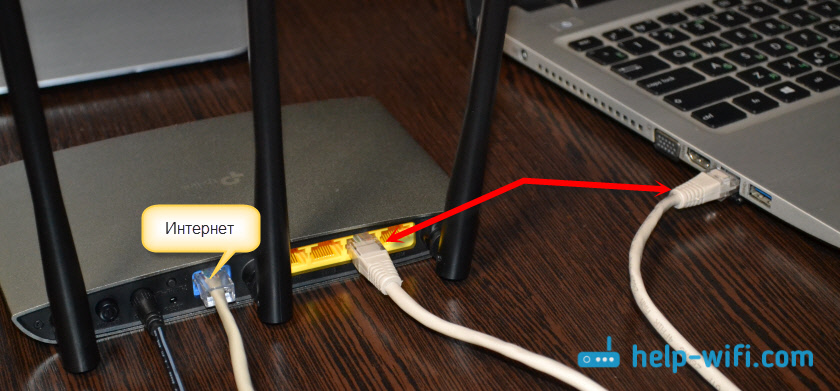
Ali namestite povezavo Wi-Fi. Tovarniško ime omrežja Wi-Fi (SSID) in tovarniško geslo (brezžično geslo/pin) sta navedena na kartici, ki je bila v bližini usmerjevalnika. Obstaja tudi naslov za vnos nastavitev, geslo/prijavo, MAC naslov, strojno opremo itd. D.
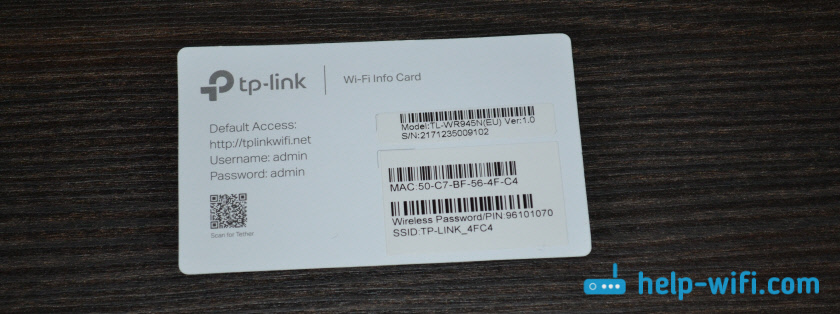
To so zelo koristne informacije. Ne izgubite te kartice.
Po povezavi lahko nadaljujete do nastavitve.
Vhod v spletni vmesnik in nastavitev TP-Link TL-WR945N
Opomba:
Če je bil usmerjevalnik že konfiguriran ali pa so ga poskusi konfiguriranja, potem je bolje, da se ponastavite. Za obnovo tovarniških nastavitev. Če želite to narediti, morate za približno 10 sekund zapreti gumb za ponastavitev.
Indikator bo prižgal modro, nato rumen (ali obratno) in usmerjevalnik se bo znova zagnal. Če po povezavi (in po nalaganju, ki traja 15 sekund), indikator na usmerjevalniku gori modro, potem to pomeni, da internet že deluje skozi usmerjevalnik in samo konfigurirati omrežje Wi-Fi.

Najverjetneje vaš ponudnik uporablja vrsto povezave Dynamic IP.
Če želite odpreti nastavitve usmerjevalnika TL-WR945N, morate iti do brskalnika http: // tplinkwifi.Mreža in navedite prijavo in geslo (skrbnik in skrbnik). Podrobnejša navodila: Tplinkwifi.NET - Vhod v nastavitve usmerjevalnika. Če ne boste šli na nastavitve, potem poskusite iti na naslov 192.168.0.1. In če ni dostopa do naslova IP, si oglejte članek: Ni povezave in dostopa do 192.168.1.1 in 192.168.0.1.
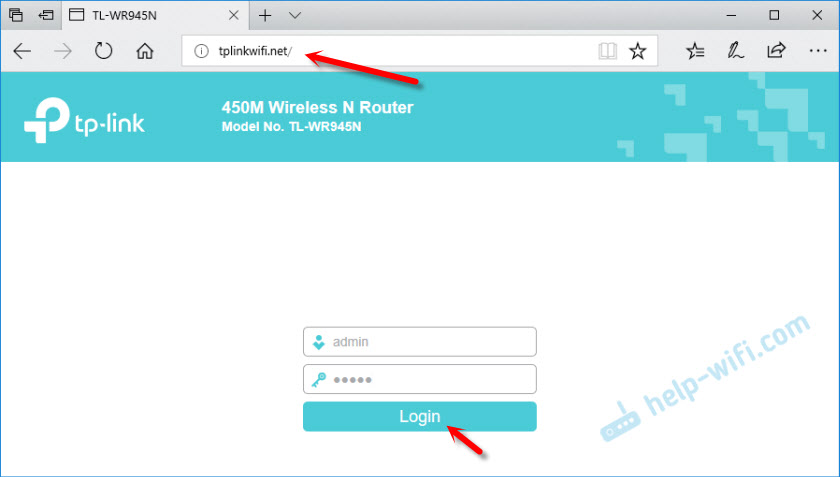
Master hitrih nastavitev se bo takoj odprl. Lahko poskusite konfigurirati usmerjevalnik z njim ali ga zaprete tako, da pritisnete "Exit" in vse konfigurirate sami.

Najprej moramo konfigurirati internetno povezavo. Če še ni bil nameščen. Zgoraj sem že napisal, če je kabel ponudnika povezan z usmerjevalnikom, indikator gori modro, internet deluje, nato pa se lahko takoj premaknete na nastavitev omrežja Wi-Fi.
Nastavitev internetne povezave
Tako da se lahko naš usmerjevalnik poveže z internetom, vse parametre morate nastaviti v razdelku "Network" - "WAN". Izbrati je treba vrsto povezave (Dynamic IP, Static IP, PPPOE, L2TP, PPTP) in že odvisno od vrste povezave Določite parametre (uporabniško ime, geslo, naslov strežnika, nastavitve IP).
Na primer PPPOE:
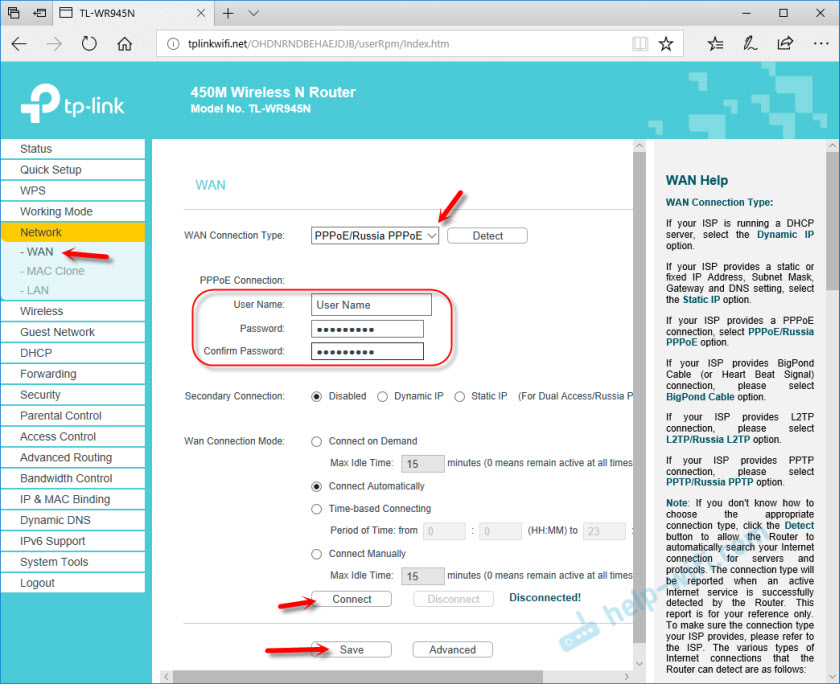
Pomembno! Če napačno navedete parametre, potem usmerjevalnik se ne bo mogel povezati z internetom in ga distribuirati. Vse nastavitve, ki jih je treba navesti v razdelku "WAN", lahko razjasni vaš ponudnik.
Indikator na sprednji plošči TL-WR945N naj sežge modro.
Nastavitev omrežja in gesla Wi-Fi na TL-WR945N
Odpiranje razdelka "Brezžična" (brezžične nastavitve). V polju "Ime brezžičnega omrežja" predpišemo ime našega omrežja Wi-Fi in shranimo nastavitve.
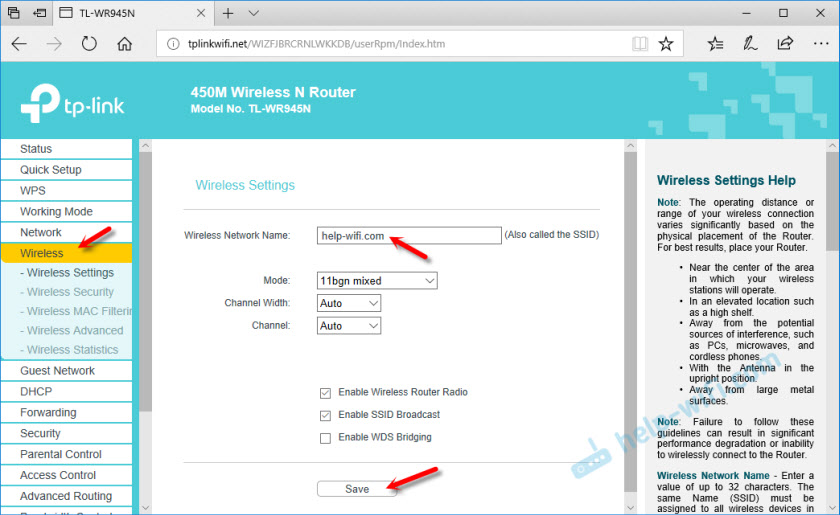
Nato odpremo razdelek "Brezžična varnost" in v polju "Brezžično geslo" označujeta geslo, ki bo zaščitilo vaše brezžično omrežje. Sestavljen bi moral iz najmanj 8 znakov.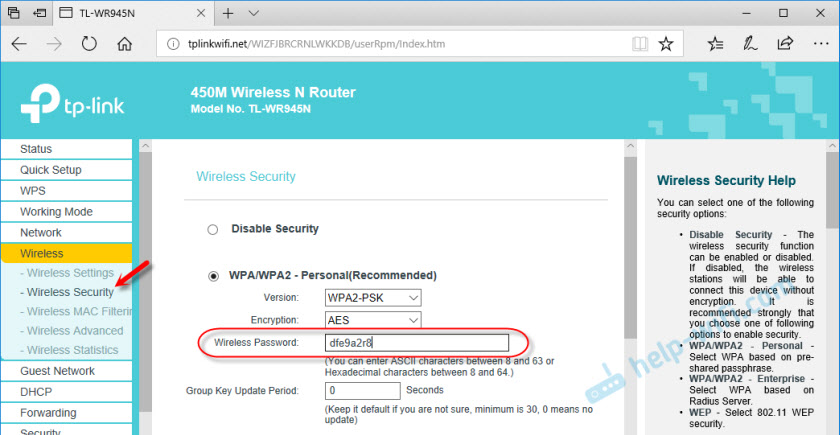
Zapišite geslo, da ne pozabite. Shranite nastavitve.
Zaščitimo spletni vmesnik
Potrebno je spremeniti geslo skrbnika, tako da nihče, razen če ne morete odpreti nastavitev usmerjevalnika (vendar to ni potrebno).
Lahko ga spremenite v razdelku "Sistemska orodja" - "Geslo".
Preprosto določite staro prijavo/geslo in novo. Spremenil sem samo geslo. Ime uporabnika je zapustil skrbnik.
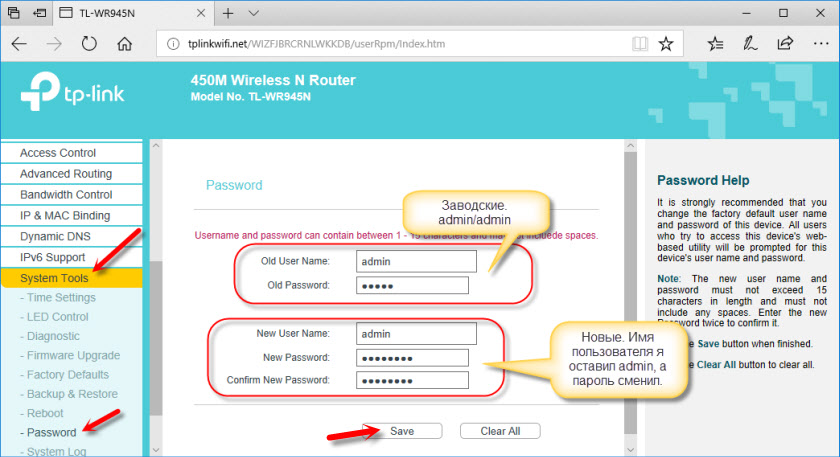
Če pozabite geslo, boste morali nastavitve ponastaviti na nadzorno ploščo. Zato je bolje, da ga nekje napišete.
- « Dostop do USB pogona usmerjevalnika Xiaomi Mini WiFi
- Nastavitve Huawei EC 5321U-1/2. Wi-Fi usmerjevalnik iz Intertelecoma »

